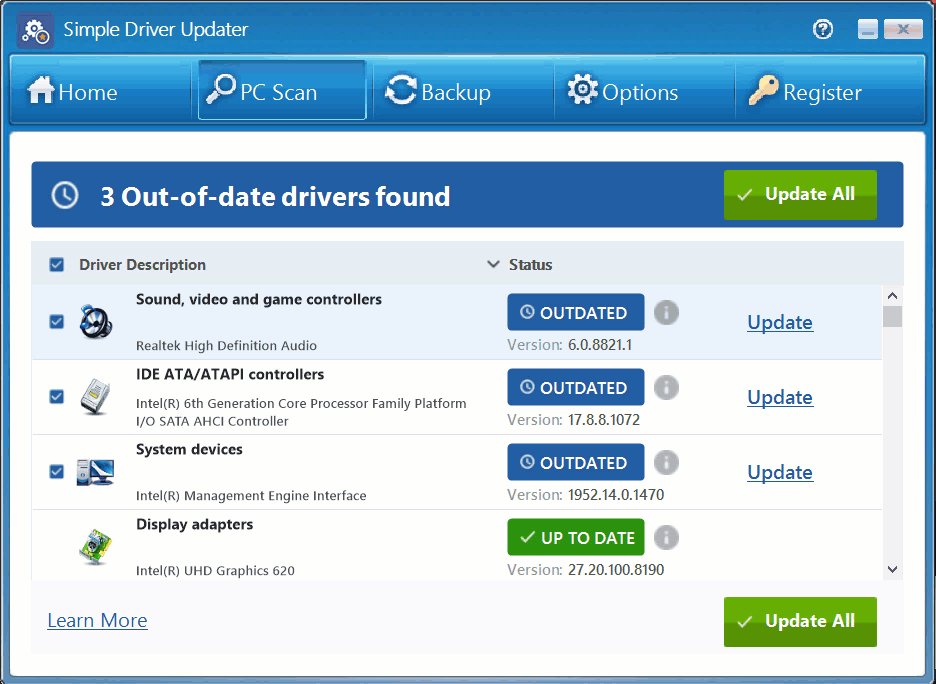5 Ting å vite om Simple Driver Updater
Simple Driver Updater tilbyr oppdaterte feilrettinger og nye driverfunksjoner direkte fra programvarens originale produsenter. Med Simple Driver Updater du trenger ikke å tenke på datamaskinens drivere noen gang igjen, fordi den nye elektroniske assistenten er på jobben.
Men hvordan kan du få mest mulig ut av funksjonene?
Her er 5 måter Simple Driver Updater vil gjøre livet ditt enklere.
-
1. Før du skanner, gjør du en sikkerhetskopi.
La oss si at du vil være sikker på at noen tilfeldig driveroppdatering du installerer ikke ender opp med å komme i konflikt med noe annet. (Du har sannsynligvis hatt det til deg.) Du har muligheten til å sikkerhetskopiere alle eksisterende drivere når som helst.
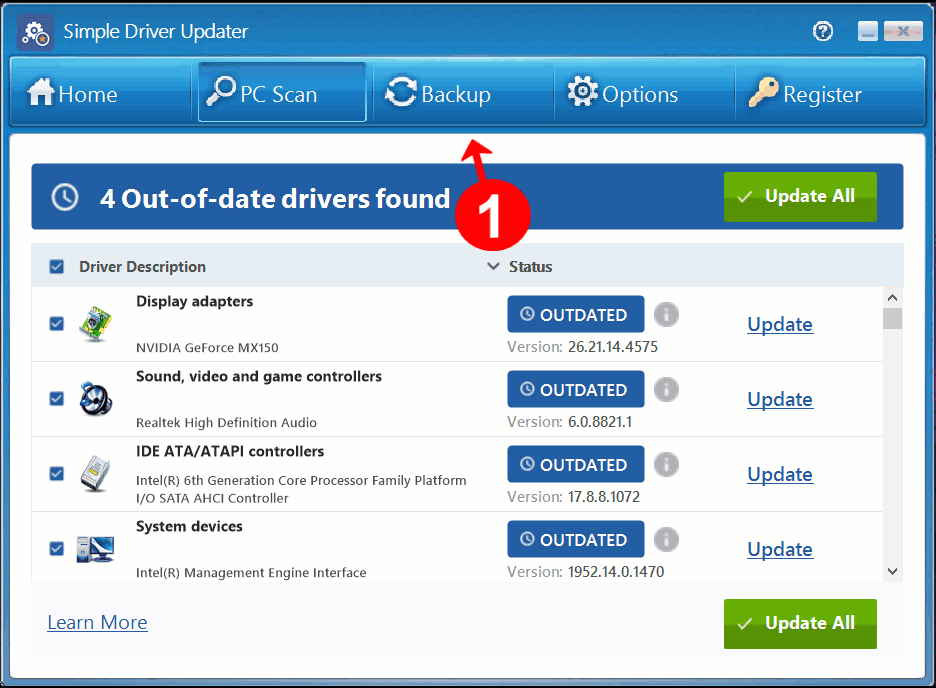
I hovedmenylinjen, klikk på Sikkerhetskopi (dobbel pil) ikon. Klikk deretter Start sikkerhetskopiering for å sikkerhetskopiere PC-ens eksisterende komplette pakke med drivere (både det gode og det dårlige). Dette er nyttig å kjøre først, i tilfelle noe skulle skje under driveroppdateringsprosessen. Du kan også velge å ta sikkerhetskopi bare av spesifikke hvis du bare vil oppdatere en eller to drivere.
-
2. Gjenopprett en eksisterende driver hvis oppdateringen skaper en konflikt.
Programvareselskaper konsulterer ikke hverandre om inkompatibiliteter - du får gleden av å oppdage dem selv. Hvis du finner ut at en oppdatert driver nå gir deg problemer et annet sted, kan du raskt gjenopprette og bruke den eldre versjonen. Fra hovedmenylinjen igjen, klikk på Sikkerhetskopi (dobbel pil) ikon. Klikk deretter Last inn sikkerhetskopi. Dette vil gjenopprette noen eller alle sikkerhetskopierte drivere fra sikkerhetskopien du opprettet tidligere.
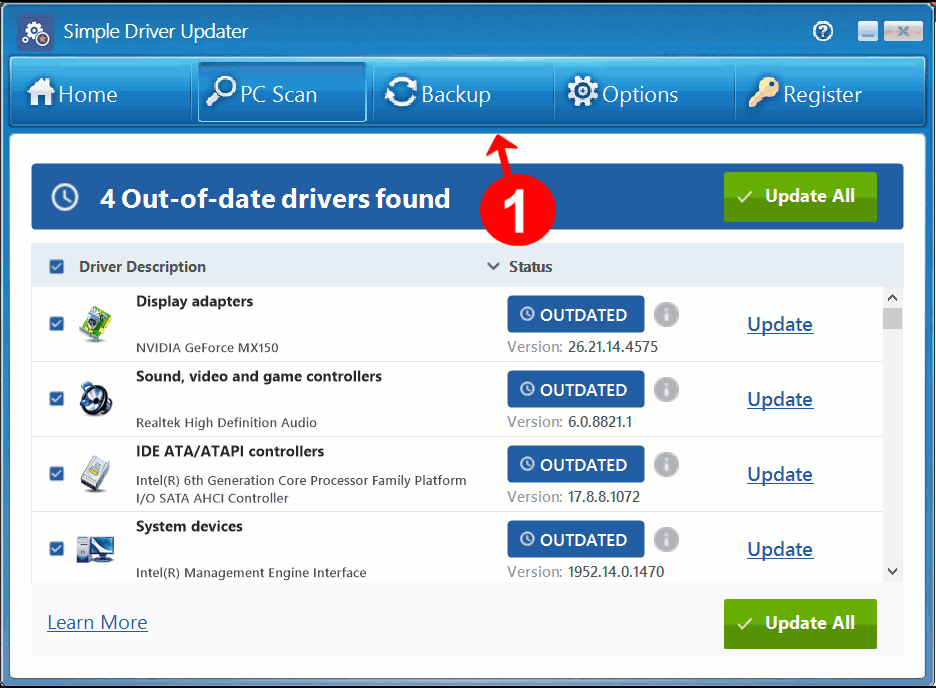
-
3. Spar deg et trinn ved å sette opp automatiske skanninger.
Klikk på Alternativer (utstyr) ikonet, og klikk deretter på Generelt. Dette åpnes Generelle innstillinger, der du kan bestemme om du vil starte skanningen automatisk når Simple Driver Updater lanseres, eller vent til du starter den manuelt. Med mindre du endrer dette, er standardinnstillingen for manuelle skanninger. Et annet alternativ her lar deg konfigurere Simple Driver Updater å søke etter nye drivere når du starter PC-en. Dette alternativet er slått på som standard, så hvis du ikke vil vente på at det skal skanne hver gang du slår på datamaskinen, kan du slå av dette alternativet.
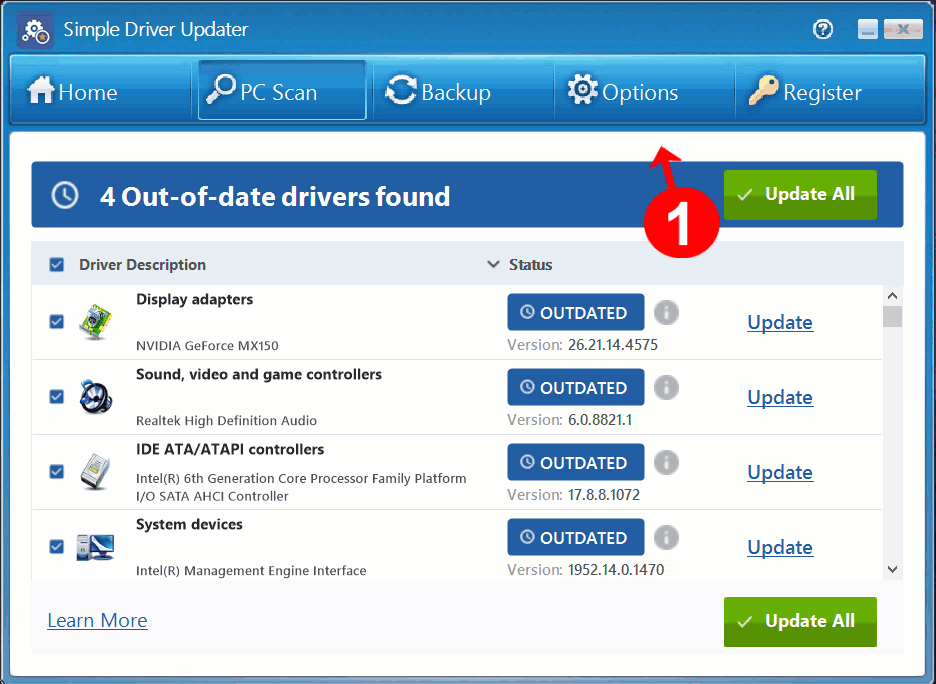
-
4. Planlegg skanninger for ultimat bekvemmelighet.
Siden skanning kan ta noen minutter, ønsker du ikke nødvendigvis at det skal skje når du har tankene om oppgaven fremover. Angi tidspunktet for dagen og frekvensen til sjåførene dine skal skje automatisk, på et tidspunkt da det ikke kommer i veien for deg.
Klikk på Alternativer (utstyr) , og klikk deretter på Plan fane. Under Planlegg innstillinger, Velg om du vil kjøre den planlagte skanningen en gang, hver dag, hver uke eller ikke i det hele tatt. Velg deretter en dato og klokkeslett, eller en ukedag, og klikk deretter Søke for å sette opp den planlagte skanningen. Du kan også la den automatisk laste ned og installere eventuelle oppdateringer som er funnet.
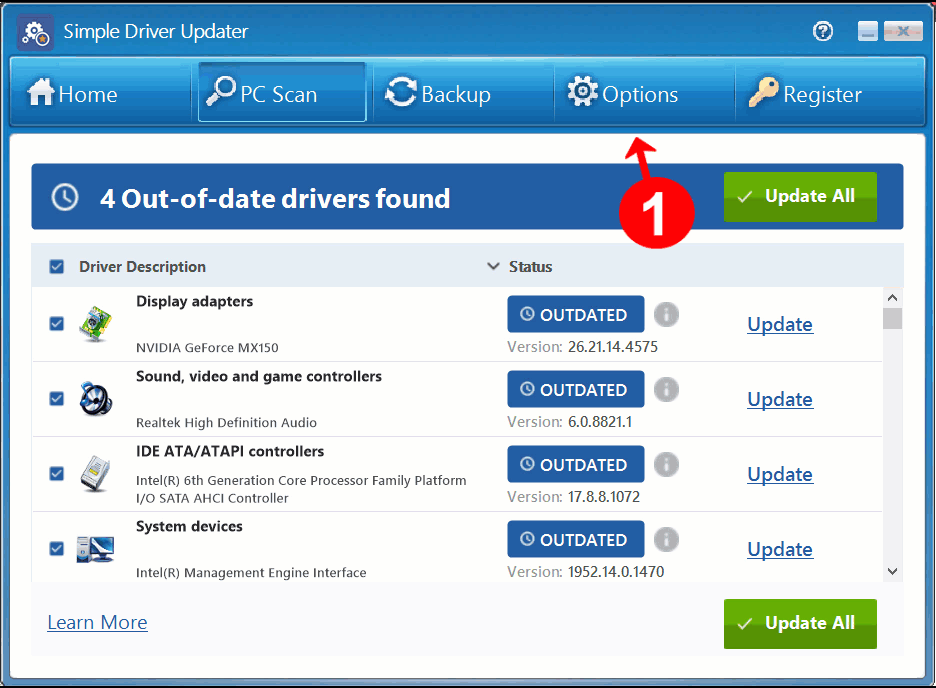
-
5. Angi ekskluderinger fra drivere
Selv om det er uvanlig, kan noen drivere forårsake problemer når du oppdaterer dem. Du trenger kanskje ikke disse driverne, eller til og med bry deg om du har den nyeste oppdateringen for fancy ting du aldri bruker.
Hvis du har eldre, kompatible versjoner av disse driverne, kan du ekskludere dem fra fremtidige planlagte skanninger ved å legge dem til Driver-ekskluderingsliste.
Naviger til Skanningsresultater siden etter å ha fullført en sjåfør. Finn uønskede oppdateringer i resultatlisten, og høyreklikk på hver enkelt for å velge alternativet, Legg til drivere på listen over ekskluderinger. De vil ikke bli oppdatert under neste planlagte skanning.
Hvis du ombestemmer deg senere, eller ønsker å oppdatere driveren i fremtiden, kan du angre denne handlingen ved å velge Instillinger og så Utelukkelse av fører å se din Driver-ekskluderingsliste.
Velg driver (e) du ønsker å oppdatere, og klikk på Fjerne gjenstand, eller hvis du vil at alle skal oppdateres, klikk på Fjern alle elementer. De vil da bli inkludert i fremtidige skanninger.